win10DNS解析失败的解决方法 win10DNS服务解析失败怎么修复
更新时间:2023-05-16 10:21:42作者:zheng
很多用户在使用win10操作系统的时候都会出现一些问题,例如网络问题,一些用户在使用win10的时候就遇到了网络的问题,在网络检测之后电脑提示DNS解析失败,这该怎么解决呢?今天小编就教大家win10DNS解析失败的解决方法,如果你刚好遇到这个问题,跟着小编一起来操作吧。
推荐下载:微软windows10
方法如下:
1、进入系统右击左下角开始菜单选择【命令提示符(管理员)】选项,然后在命令提示符窗口中输入【ipconfig /flushdns】,然后敲回车
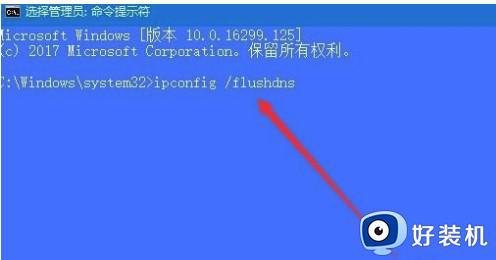
2、等待一会提示【已成功刷新DNS解析缓存】
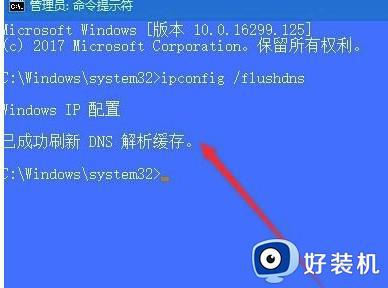
3、然后再次输入【netsh winsock reset】敲回车,接着就会显示【成功重置Winsock目录,你必须重新启动计算机才能完成重置】,然后重启电脑
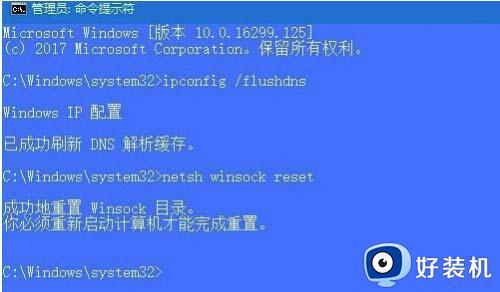
4、重启之后,在鼠标右击桌面上的【网络】,然后选择【属性】选项
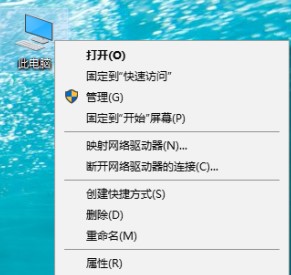
5、然后在显示的【网络和共享中心窗口】界面,点击连接后面的网络选项
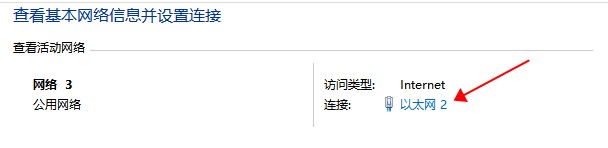
6、然后在显示的【网络状态】界面中点击下方的【属性】,然后在【网络属性】界面中选择【Internet协议版本4(TCP/IPv4)】双击打开
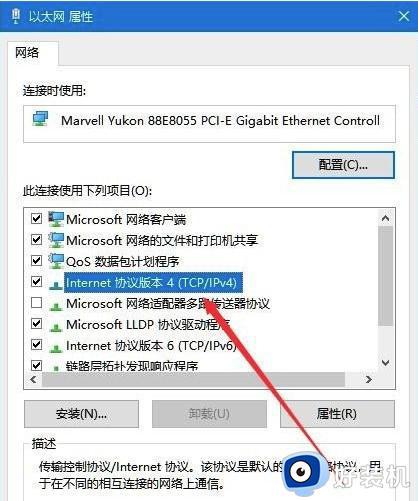
7、在【Internet协议版本4(TCP/IPv4)属性】界面的【常规】选项卡中,选择【自动获得DNS服务器地址】,然后点击【确定】即可
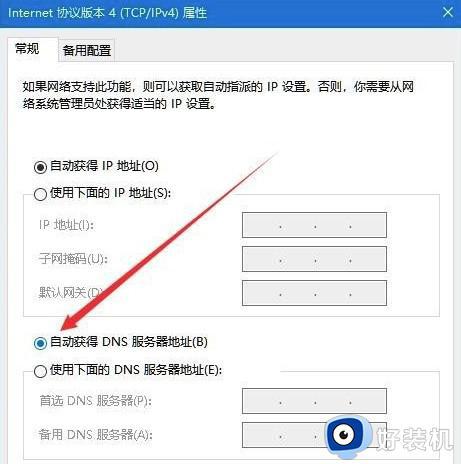
以上就是关于win10DNS解析失败的解决方法的全部内容,还有不懂得用户就可以根据小编的方法来操作吧,希望能够帮助到大家。
win10DNS解析失败的解决方法 win10DNS服务解析失败怎么修复相关教程
- win10dns服务器未响应咋办 win10dns服务器未响应的解决方法
- win10DNS服务器未响应的解决方法 win10DNS服务器未响应怎么办
- win10dns服务器未响应咋办 win10dns电脑服务器未响应如何处理
- win10dns服务器未响应是什么意思 三种解决win10dns服务器未响应的方法
- win10显卡驱动安装失败怎么回事 windows10显卡驱动安装失败如何解决
- win10自动修复失败的解决方法 win10自动修复失败怎么办
- win10DNS服务器未响应怎么办 win10DNS服务器未响应修复方法
- Win10无法连接到打印机操作失败错误为0x0000011b怎么解决
- win10自动修复失败无限循环解决步骤 win10自动修复失败无限循环怎么解决
- dns服务器未响应如何解决win10 win10dns未响应解决办法
- win10拼音打字没有预选框怎么办 win10微软拼音打字没有选字框修复方法
- win10你的电脑不能投影到其他屏幕怎么回事 win10电脑提示你的电脑不能投影到其他屏幕如何处理
- win10任务栏没反应怎么办 win10任务栏无响应如何修复
- win10频繁断网重启才能连上怎么回事?win10老是断网需重启如何解决
- win10批量卸载字体的步骤 win10如何批量卸载字体
- win10配置在哪里看 win10配置怎么看
win10教程推荐
- 1 win10亮度调节失效怎么办 win10亮度调节没有反应处理方法
- 2 win10屏幕分辨率被锁定了怎么解除 win10电脑屏幕分辨率被锁定解决方法
- 3 win10怎么看电脑配置和型号 电脑windows10在哪里看配置
- 4 win10内存16g可用8g怎么办 win10内存16g显示只有8g可用完美解决方法
- 5 win10的ipv4怎么设置地址 win10如何设置ipv4地址
- 6 苹果电脑双系统win10启动不了怎么办 苹果双系统进不去win10系统处理方法
- 7 win10更换系统盘如何设置 win10电脑怎么更换系统盘
- 8 win10输入法没了语言栏也消失了怎么回事 win10输入法语言栏不见了如何解决
- 9 win10资源管理器卡死无响应怎么办 win10资源管理器未响应死机处理方法
- 10 win10没有自带游戏怎么办 win10系统自带游戏隐藏了的解决办法
